D-Link DVG-5402SP: инструкция
Характеристики, спецификации
Инструкция к Роутеру D-Link DVG-5402SP
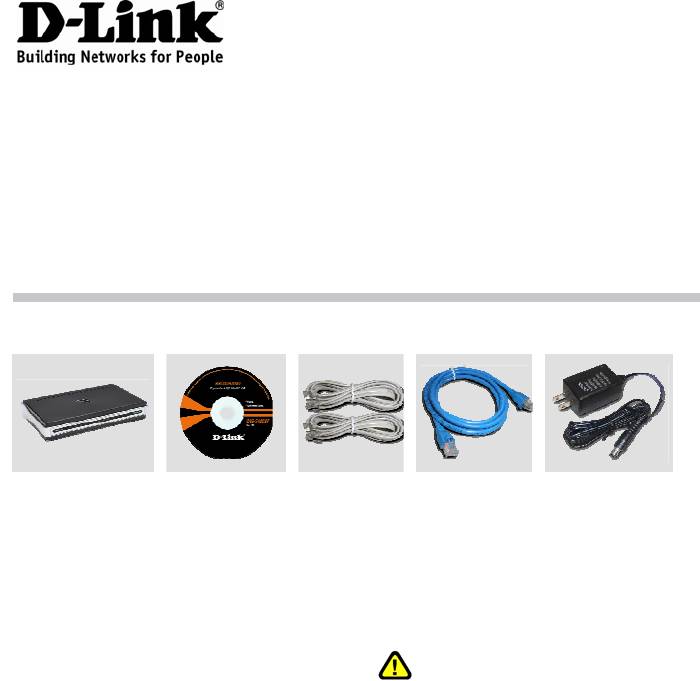
Руководство по быстрой установке
DVG-5402SP
VoIP-маршрутизатор
Комплект поставки
DVG-5402SP
Компакт-диск
2 телефонных
Кабель
Адаптер
VoIP-
с
кабеля
Ethernet
питания
маршрутизатор
руководством
(UTP 5
пользователя
категории)
Использование источника питания с
другим напряжением питания может
привести к выходу из строя
устройства и потере гарантии.
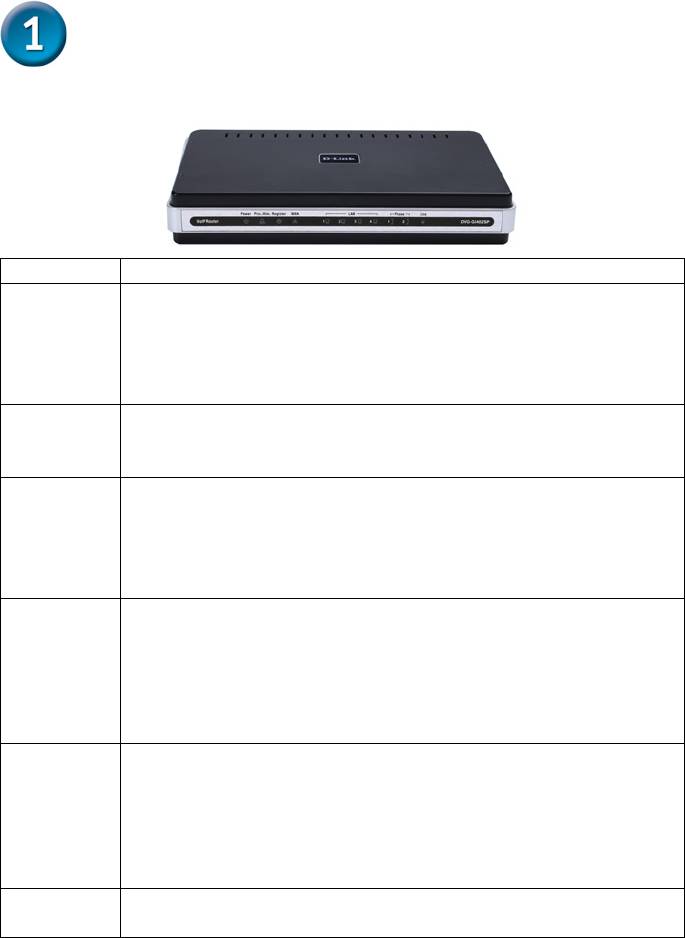
Обзор устройства
Передняя панель
Power Горит при подключении к хорошему источнику питания.
Prov./Alm Мигающий индикатор указывает, что DVG-5402SP
пытается подключиться к серверу инициализации. После
соединения индикатор погаснет. Индикатор будет гореть
постоянным красным светом во время процесса
самодиагностики или неудачной загрузки.
Register Индикатор Register загорится при подключении DVG-
5402SP к VoIP-сервису провайдера. Индикатор погаснет,
если нет соединения с сервисом провайдера.
WAN Индикатор WAN 10 или 100 загорится при установке
соединения. Мигание индикатора указывает на
активность. Если индикатор 10 или 100 не светится при
подключении кабеля, проверьте подключенные кабели и
убедитесь, что устройства включены.
LAN При установке соединения индикатор 10 или 100
загорится на соответствующем порту. Мигание
индикатора указывает на активность. Если индикатор 10
или 100 не светится при подключенном кабеле,
проверьте подключенные кабели и убедитесь, что
устройства включены.
Phone Этот индикатор отображает состояние VoIP и
подключения на телефонном порту, который
используется для соединения с обычными телефонами.
Если телефон, подключенный к телефонному порту,
подсоединен к линии или используется, индикатор
светится. Когда телефон звонит, индикатор мигает.
Line Светится во время использования линии (трубка снята),
и наоборот.
2
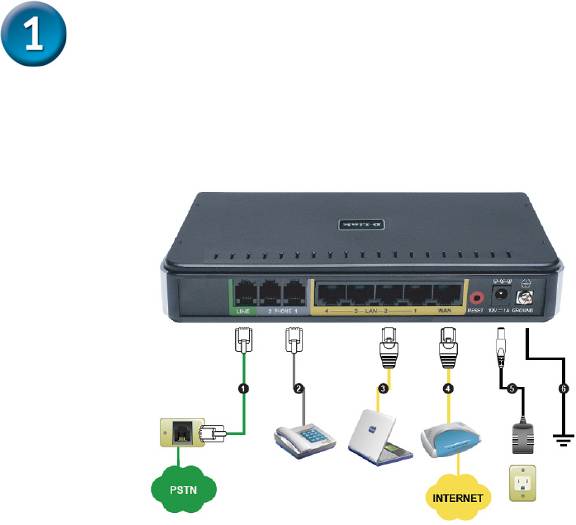
Обзор устройства (продолжение)
Задняя панель
1. Line: Для подключения к телефонной линии с помощью обычного
телефонного кабеля с разъемом RJ-11.
2. Phone Port (1-2): Подключение к телефонам с помощью
стандартного телефонного кабеля (RJ-11).
3. LAN: Для подключения компьютеров с портами Ethernet с
помощью Ethernet-кабеля.
4. WAN: Для подключения к широкополосному модему с помощью
Ethernet-кабеля.
5. Power Receptor: Разъем для подключения адаптера питания.
6. Ground: Данный разъем предназначен для организации
заземления. С помощью металлического провода заземлите
устройство. При этом, "земля" становится частью электрической
цепи.
3
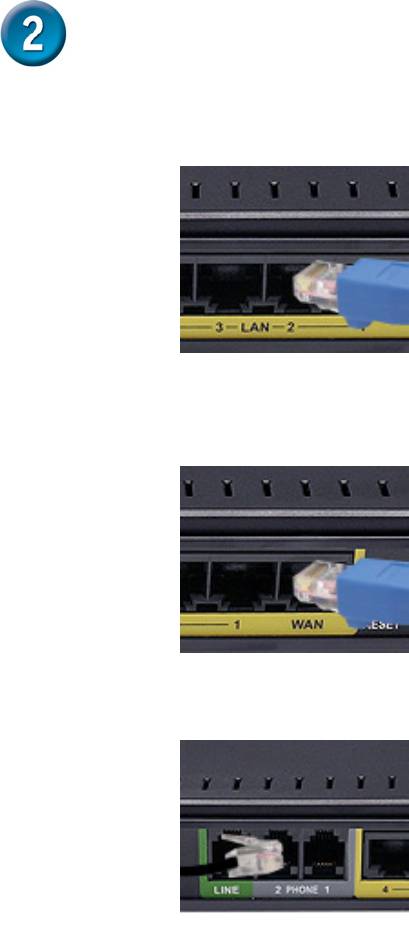
Установка устройства
A. Подключите один конец кабеля Ethernet к порту Ethernet (LAN) на
задней панели DVG-5402SP и другой конец кабеля к Ethernet-
адаптеру или доступному порту Ethernet на компьютере.
B. Подключите один конец кабеля Ethernet к порту WAN на задней
панели DVG-5402SP и другой конец к кабельному/DSL -модему или
порту LAN маршрутизатора.
C. Подключите телефонный кабель
к порту Phone, затем подключите к
телефону.
4
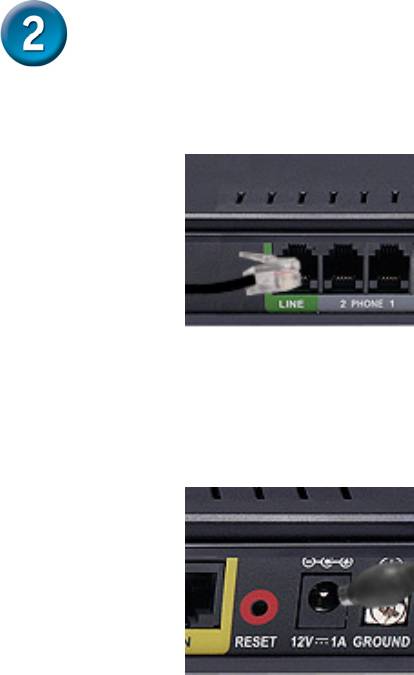
Установка устройства
(продолжение)
D. Подключите телефонную линию от телефонной розетки (PSTN) к
порту Line.
E. Подключите адаптер питания к разъему питания на задней панели
DVG-5402SP, затем подключите другой конец адаптера питания к
розетке питания или сетевому фильтру. На передней панели
устройства индикатор Power должен загореться, что указывает на
успешное включение устройства.
F. Проверьте индикатор на передней панели VoIP-маршрутизатора,
чтобы убедиться, что связь присутствует.
5
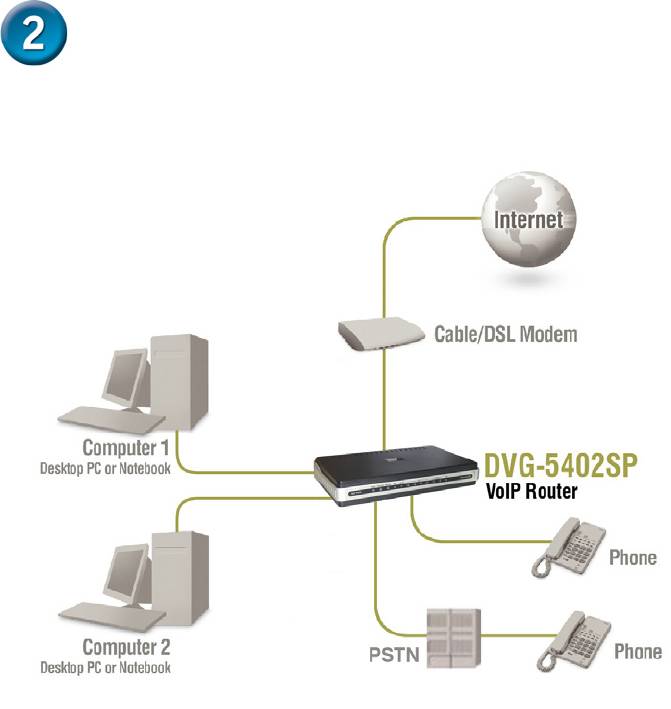
Установка устройства (продолжение)
После окончания установки сеть должна выглядеть подобно схеме
ниже.
Установка устройства завершена! Если VoIP-сервис активирован, то можно
совершать звонки.
6
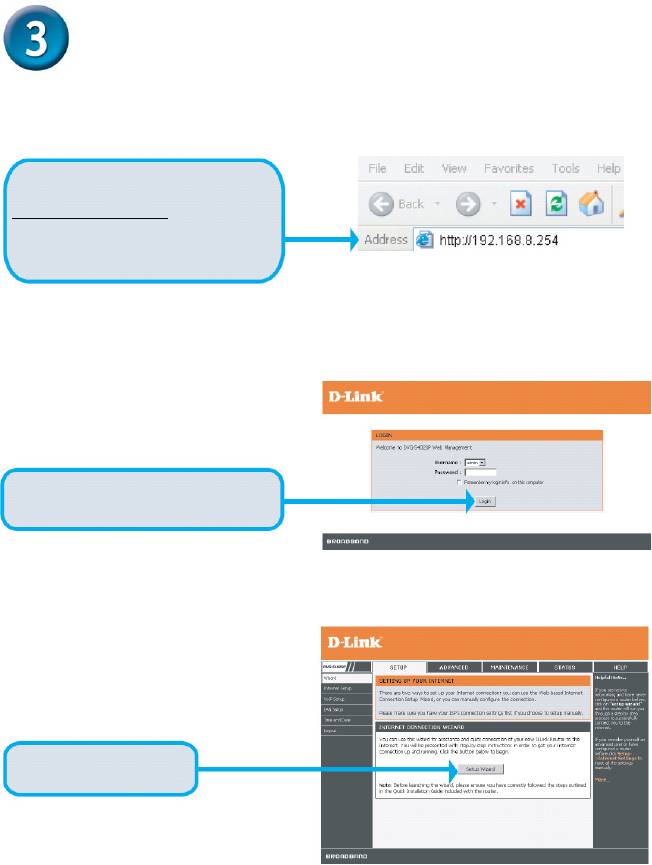
Конфигурация
Для доступа к web-интерфейсу утилиты конфигурации откройте web-
браузер, такой как Internet Explorer и введите IP-адрес DVG-5402SP.
Откройте web-браузер и введите
http://192.168.8.254
в строке
URL-адреса. Нажмите Enter или
кнопку Return.
Нажмите Login для входа
на web-сайт.
Нажмите Setup
Wizard.
7

Конфигурация (продолжение)
Имя пользователя ADMIN и USER
определены и заданы по
умолчанию. Рекомендуется
создать пароль к учетной записи
для обеспечения безопасности
маршрутизатора.
Введите NTP-сервер или
используйте сервер по
8
у
Нажмите
Next.
Нажмите
Next.
молчанию.
Нажмите
Next.
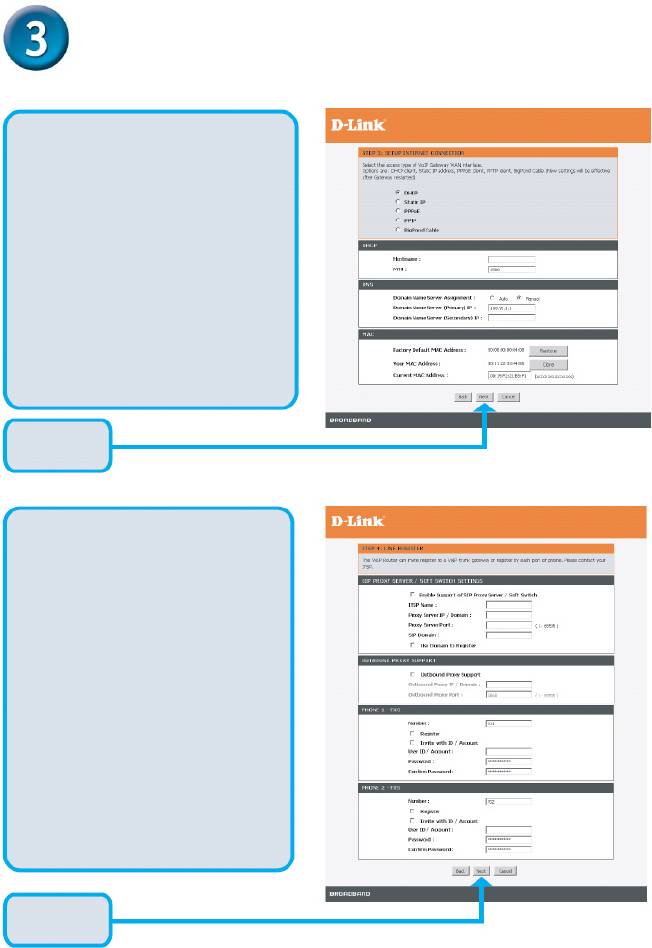
Конфигурация (продолжение)
Выберите тип Интернет-соединения:
DHCP – Большинство кабельных
провайдеров подключают DVG-
5402SP позади маршрутизатора.
Static IP – Выберите данный тип, если
провайдер предоставил IP-настройки.
PPPoE – Использует большинство
DSL-провайдеров.
PPTP – выберите данный тип
соединения, если он рекомендован
провайдером.
BigPond – только для Австралии.
Выберите Manual для ввода IP-адреса
DNS вручную или выберите Auto, если
DNS назначается провайдером.
Нажмите
Next.
Зарегистрируйте прокси-сервер SIP,
нажав на Enable support of SIP Proxy
Server. Введите IP-
-
/домена и Порт.
Поддержка Исходящего прокси
является дополнительной. Для
регистрации, пожалуйста, отметьте
флажком чебокс Outbound Proxy
Support и введите IP-адрес
исходящего прокси (Outbound Proxy
IP)/домена (Domain) и Порт.
Регистрация телефонной линии:
введите Число (Number),
Идентификатор пользователя (User
ID)/ Учетную запись (Account) и
Пароль (Password), предоставляемые
провайдером Интернет-телефонии.
Отметьте флажком чебокс Register
Нажмите
Next.
9
д
ля
регистрации прокси-сервера.
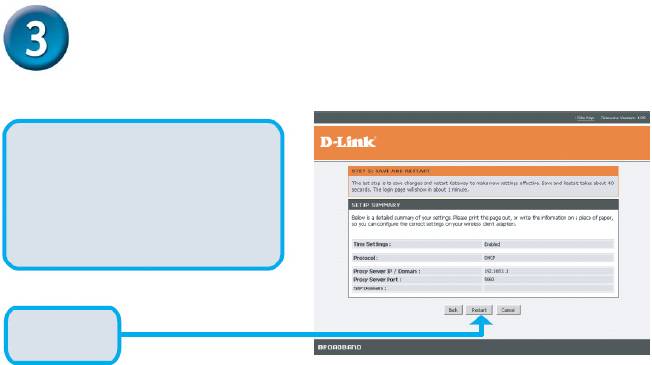
Конфигурация (продолжение)
Настройка завершена.
Проверьте все настройки. Для
активации новых настроек,
необходимо перезагрузить
DVG-5402SP, нажав на кнопку
Restart.
Нажмите
Restart.
10
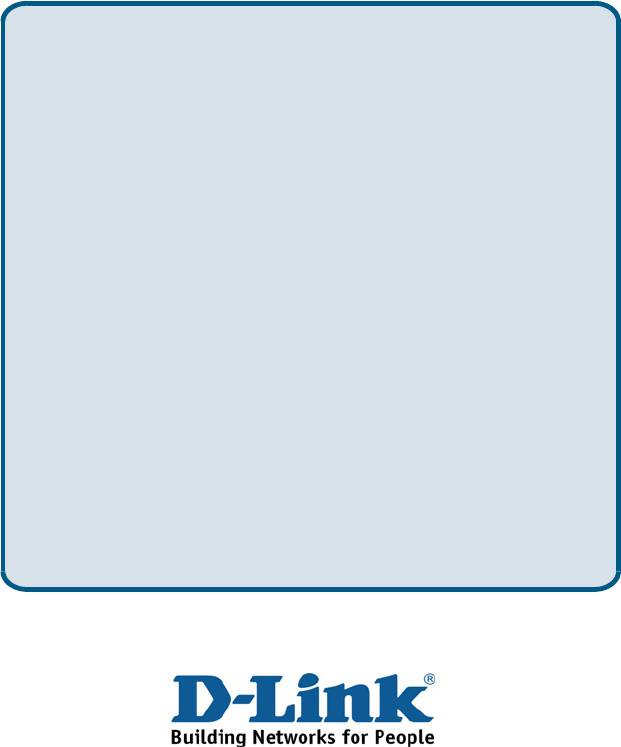
Техническая поддержка
Обновления программного обеспечения и
документация доступны на Интернет-сайте D-Link.
D-Link предоставляет бесплатную поддержку для
клиентов
в течение гарантийного срока.
Клиенты могут обратиться в группу технической
поддержки D-Link по телефону или через Интернет.
Техническая поддержка D-Link:
+495-744-00-99
Техническая поддержка через Интернет
http://www.dlink.ru
e-mail: support@dlink.ru
11

Ver.1.00(RU)
2008/08/06
673-0237760
12













